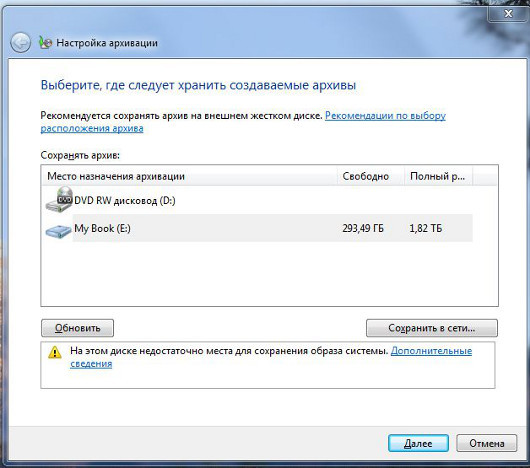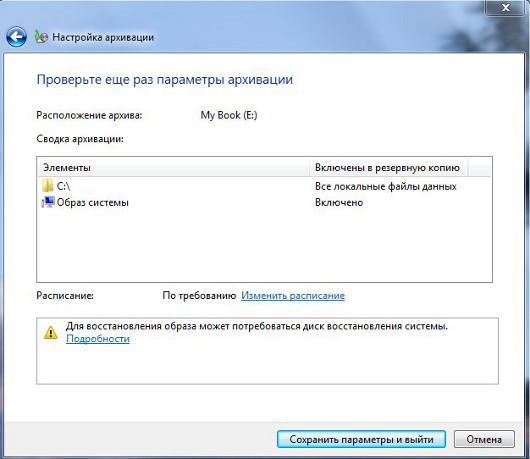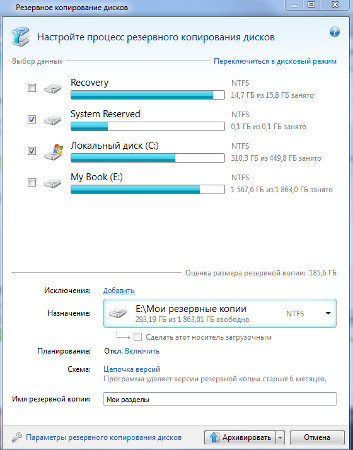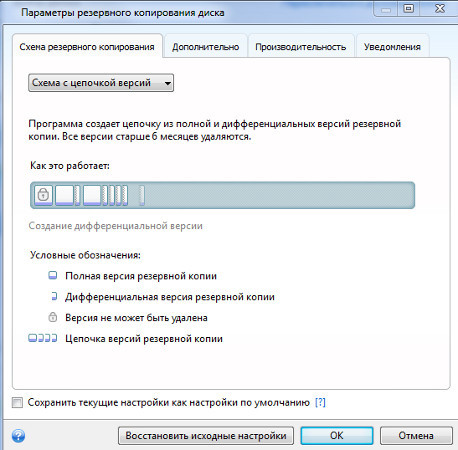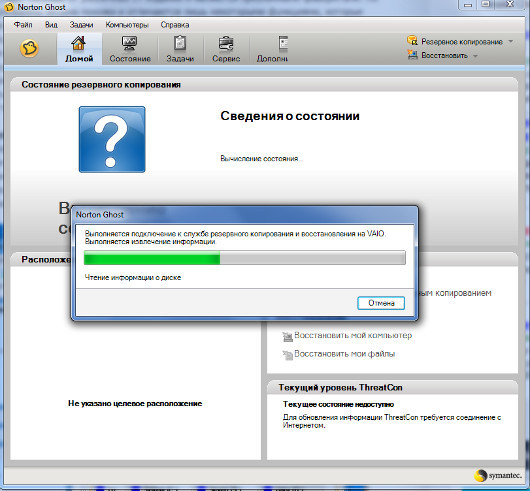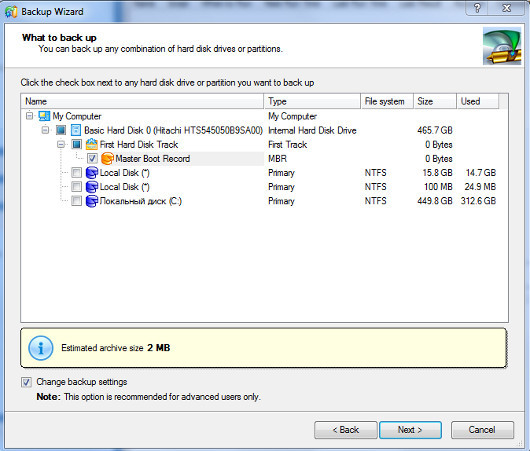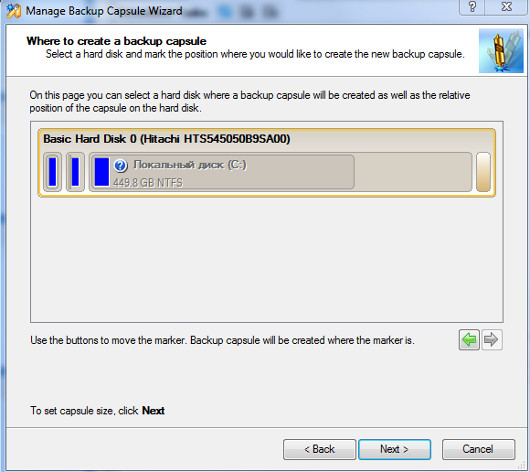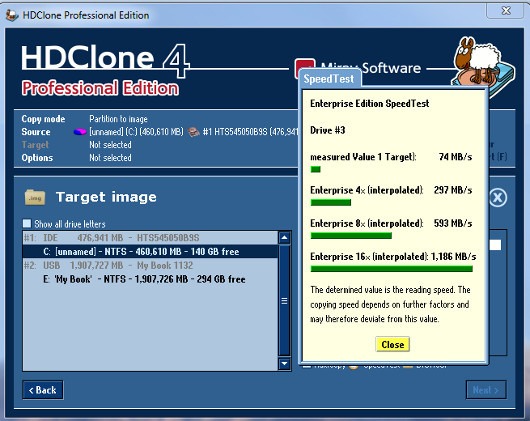Резервное копирование данных
Для кого-то «важные данные» — это только рабочие файлы, кого-то сильно опечалит потеря коллекции любимых фильмов, поэтому и размеры резервных копий в значительной степени зависят от ситуации. Хранить копии всегда нужно на отдельном диске, на котором нет основных данных. Лучше, конечно, чтобы этот диск был физическим, но подойдет даже другой логический раздел винчестера. Что же касается носителя для резервных копий, то среди доступных для рядового пользователя лидируют жесткие диски (как обычные, с интерфейсом SATA, так и внешние, подключаемые по USB, а также сетевые — NAS). На втором месте по надежности хранения стоят оптические диски, благо современные носители Blu-ray вмещают до 50 Гбайт данных. Однако работать с ними очень неудобно из-за низкой скорости записи, а также из-за невозможности частичного обновления резервной копии. Замыкают список флеш-накопители. Стоимость их в пересчете на 1 Гбайт великовата, также не слишком высока надежность, но для повседневного копирования небольшого количества рабочих файлов они вполне подходят. Особняком стоят облачные сервисы. В данном обзоре они не будут рассматриваться, поскольку работа с ними специфична и может устроить далеко не каждого. Во-первых, данные, передаваемые в Интернете, могут стать достоянием злоумышленника, если он взломает пароль. Во-вторых, как бы ни был быстр интернет-канал, обновление действительно крупных архивов (десятки гигабайт) с резервными копиями данных будет занимать значительное время. Наконец, сам факт зависимости от соединения с Интернетом не очень подходит для резервного копирования действительно важных данных. Для чего нужны программы резервного копирования? Ведь мы привыкли, что сохранение файлов — очень простая операция, которая совершается буквально двумя щелчками мыши. Но когда данных много, когда они расположены в разных местах жесткого диска и изменению подвергаются не все из них, а также хочется делать резервные копии регулярно, то, оказывается, весьма полезно поручить эту задачу специализированному ПО. Кроме того, есть один тип резервной копии, который и вовсе невозможно выполнить без специального программного обеспечения, а именно образ жесткого диска. Такой образ, во-первых, организовывается гораздо быстрее, чем осуществлялось бы копирование всех файлов с жесткого диска, поскольку происходит посекторное чтение и головкам жесткого диска не нужно постоянно обращаться к таблице размещения файлов. Во-вторых, развертывание резервной копии из образа позволяет восстановить после краха полностью работоспособную систему со всеми программами, настройками и файлами буквально за несколько минут, в отличие от ситуации, когда приходится устанавливать заново операционную систему и все программы. Правда, при создании образа уже не получится не включать в него ненужные файлы — их лучше просто хранить на другом логическом или физическом диске. Чтобы образ диска занимал меньше места, его можно сжимать на лету, как и позволяет делать большинство программ. Степень сжатия сравнима с работой любого другого архиватора. Образы разделов диска можно использовать не только для резервного копирования, но и для быстрого создания рабочей среды на нескольких компьютерах с одинаковой конфигурацией. Начать обзор программ для резервного копирования стоит с тех, что всегда под рукой, а именно, со встроенных в Windows средств архивации и восстановления. Найти их несложно, например в Windows 7 программа «Архивация и восстановление» находится в папке «Обслуживание» меню «Пуск», а в Windows 8 этот пункт размещен на Панели управления, причем «классический» вариант доступен под названием «Восстановление файлов Windows 7″. Альтернативный вариант резервного копирования предоставляет функция «история файлов». Она удобна, когда речь идет об «откате» изменений отдельных файлов, и достаточно надежна (изменения в файлах хранятся на внешнем накопителе либо на сетевом диске). Однако эта функция не так комфортна, когда дело касается полного краха системы, например, вследствие выхода из строя жесткого диска. Здесь пригодится возможность создания полной копии диска посредством «Архивации и восстановления». Всегда полезно иметь диск аварийного восстановления системы, который легко создать во всех актуальных версиях Windows. Его можно будет использовать как для попыток восстановить систему после программного сбоя, так и для развертывания резервной копии после серьезных неполадок с «железом». Средство «Архивация и восстановление» способно автоматизировать процесс создания резервных копий. Достаточно указать место хранения копии (программа весьма разумно советует применять внешний жесткий диск) и выбрать, что именно копировать. Причем Windows, опять же, в состоянии обозначить свои системные каталоги сама. Однажды созданное расписание позволит не забивать себе голову необходимостью самостоятельно делать резервные копии. В этом и состоит основной смысл использования программ вместо ручного копирования. Восстановление данных из резервной копии происходит в обратном порядке. Воссоздать можно как каталоги с файлами, так и целые диски, если было выбрано сохранение логических разделов. Windows не умеет сжимать образ диска, а также создавать его посекторно, из-за чего процесс копирования может серьезно затянуться. Это, пожалуй, главная претензия к данному средству резервного копирования. Также обескураживает минимальное количество настроек. В результате многие пользователи ищут альтернативные варианты, в изобилии предлагаемые сторонними разработчиками ПО. Однако рядовому пользователю достаточно средств, встроенных в Windows, поскольку они полностью выполняют свою задачу — позволяют создавать резервные копии выбранных данных по расписанию. Одним из самых популярных сторонних пакетов для резервного копирования и развертывания является Acronis True Image Home. Он платный, в зависимости от типа лицензии его стоимость составляет 1000 руб. (обновление), 1700 руб. (первая покупка) или 2700 руб. (семейная лицензия на три компьютера). Также за 1000 руб. доступно дополнение Plus Pack, позволяющее восстанавливать систему на компьютере с отличающейся конфигурацией. Как и следует из названия, программа Acronis True Image Home работает с образами (Image) логических дисков, однако дает возможность весьма гибко настраивать копирование и отдельных каталогов с файлами. Ее важнейшим модулем является Acronis Media Builder — центр создания загрузочного носителя. При наличии такой загрузочной флешки можно очень быстро (фактически, со скоростью прямого копирования с диска на диск) создать полный образ логического диска либо восстановить компьютер из образа. Вся процедура копирования или восстановления на среднестатистическом винчестере со скоростью 7200 rpm при вместимости диска 30 Гбайт (помещаются система и несколько программ) занимает 5 — 7 мин. Acronis True Image Home работает в трех основных режимах: резервное копирование документов и дисков, функционирование с использованием «мастера» (удобно для начинающих) либо в режиме окна с полным набором функций. Опытным пользователям стоит сразу переходить в последний из них — режим окна. Максимальный набор настроек позволяет выбирать, что, куда, как и когда копировать. Причем настройки планировщика весьма подробны, можно даже каждые несколько часов запускать копирование особо ответственных данных. Есть возможность настроить и тип резервной копии. Здесь нам придется ненадолго отвлечься, чтобы разобраться, какие же типы «бэкапов» существуют. Полную резервную копию мы уже рассматривали. Это весь набор сохраняемых файлов либо образ логического диска «как есть». Дифференциальная (разностная) резервная копия содержит только файлы, измененные с момента последнего полного резервного копирования. Чтобы восстановить наиболее актуальную версию всех данных, потребуются одна полная и одна дифференциальная резервные копии. Если же дифференциальных копий несколько, то можно выбирать различные версии измененных файлов. Особенно полезно дифференциальное резервирование в случае заражения диска вирусами, ведь никогда точно не знаешь, в какой именно момент это произошло и какие файлы пострадали. Наконец, инкрементное резервирование подразумевает добавление к архиву измененных файлов. Восстановление из инкрементного архива также требует наличия хотя бы одной полной резервной копии. Гибкие настройки Acronis True Image Home позволяют сокращать время создания резервных копий путем удаления «мусорных» (бесполезных для архива) файлов вроде файла подкачки, дампов памяти или файла с последним сеансом гибернации. Архив может храниться в сжатом виде, причем степень сжатия допустимо устанавливать вручную. Естественно, большее сжатие потребляет больше ресурсов процессора, но экономит время на создание и разворачивание резервной копии. На архив может быть задан пароль, который при желании будет продублирован сразу на нескольких носителях. В общем, сложно представить себе, какие запросы пользователя не удовлетворил бы набор таких возможностей. Особой функцией Acronis True Image Home является «песочница» Тгу&Decide. В этом режиме все сторонние программы легко испытать в специальной виртуальной среде. И если выяснится, что каких-либо повреждений не возникает, то эти программы можно будет применять к реальной системе. Такая функция крайне полезна при тестировании неизвестного ПО, открытии файлов из сомнительных источников и прочих потенциально опасных операциях. Не обошелся Acronis True Image Home и без собственного сервиса онлайн-хранения данных. Он платный, и к нему в полной мере относятся все соображения о надежности и безопасности, высказанные ранее в отношении облачных сервисов. Данный пакет является одним из старейших на рынке ПО, предназначенного для резервного копирования. Он наверняка знаком опытным пользователям. Как и предыдущий продукт, Norton Ghost позволяет создавать резервные копии всех данных компьютера, избранных папок и файлов, а также точки восстановления Windows и резервных копий, формируемых другими приложениями. При первом запуске программа обращается к архивам резервных копий, уже созданным на компьютере сторонними средствами. Например, в моем случае это были резервные копии ПО Sony VAIO. Способ резервного копирования, при котором создается образ диска, мало чем отличается от предлагаемого Acronis True Image Home. Также доступно сжатие архива со степенью чуть более высокой, чем в случае с Acronis True Image Home. Это может оказаться полезным для стесненных в дисковом пространстве пользователей. Впрочем, не стоит забывать, что сжимать можно только то, что еще не было сжато, например мультимедийные файлы практически не поддаются дальнейшему сжатию. Есть возможность добавлять к полному образу инкрементный или дифференциальный архив, чтобы сократить время резервного копирования. При копировании отдельных файлов и папок разрешается включить фильтр, позволяющий выделить файлы определенного типа (например, только текстовые документы или графические файлы) и не допускающий в архив системы «лишние» файлы вроде уже указанного файла подкачки. Программа эта платная, распространяется с 30-дневным пробным периодом, в течение которого накладывается ряд ограничений. Так, невозможно делать полный образ жесткого диска и создавать загрузочный диск аварийного восстановления. Существует также портативная (не требующая установки) версия программы, интерфейс которой до боли знаком всем, кто работал с Norton Ghost в среде MS-DOS. Эта программа ориентирована в основном на опытных пользователей. Функционал ее аналогичен тому, что имеется у Acronis True Image Home, однако отсутствуют «дружественные пользователю» режимы вроде «мастера». Как и в случае с предыдущими продуктами, данное решение поддерживает копирование целых дисков и отдельных файлов и папок. Работа с образами реализована на очень серьезном уровне — можно даже отдельно копировать загрузочную область диска. Естественно, допускается сжатие образа, однако при максимальном режиме прилично «кушаются» компьютерные ресурсы и сама процедура происходит достаточно медленно. В дополнение к полным копиям можно делать дифференциальные и инкрементные архивы точно так же, как и с помощью ПО Norton Ghost и Acronis True Image Home. Резервное копирование файлов осуществляется аналогично тому, как это делает программа Norton Ghost, в частности, поддерживаются фильтры по типам файлов. Правда, отсутствуют групповые фильтры, поэтому в случае, когда требуется, например, сохранить только графические файлы, придется вручную отмечать все необходимые расширения. Поддерживаются не только запись архива на жесткий диск, но и его отправка на FTP-сервер, в сетевую локацию, а также «прожиг» на записываемый компакт-диск, DVD или Blu-ray. Уже созданный архив можно проверить на целостность с помощью встроенных средств. Интересной функцией Paragon Drive Backup является создание «архивной капсулы» (Backup Capsule) — особого логического раздела жесткого диска. Его рекомендуется размещать после основных системных разделов. Он служит для сохранения всей рабочей программной среды компьютера. После установки «капсулы» появляется возможность загружать компьютер из нее, а не из основного раздела. Система, загруженная из «капсулы», служит «полигоном» либо «песочницей», в которой допустимо совершать потенциально небезопасные действия, например, открывать сомнительные файлы или даже «экспериментировать» с вирусами. Изменения, которые пользователь произвел в «капсуле», можно либо применить к «реальной» системе, либо отклонить. Программа имеет 30-дневный пробный период, в течение которого нельзя создавать диск аварийного восстановление. Затем от ее использования придется отказаться либо оплатить полную версию. Это небольшая утилита с «суровым» интерфейсом, который наверняка придется по вкусу тем, кто считает себя профессионалом в компьютерных технологиях. Никаких графических излишеств, все только по делу. Программа умеет лишь создавать полные посекторые образы логических дисков и восстанавливать данные из них. При запуске можно выбрать режим работы: либо создание загрузочного диска, либо копирование непосредственно в среде Windows. В утилиту встроен тест скорости, позволяющий заранее оценить время резервного копирования, а также наглядно демонстрирующий преимущества применения многодисковых массивов. Программа умеет быстро сжимать образы дисков, причем как на лету, так и уже созданные с ее помощью несжатые резервные копии, дефрагментировать разделы (это увеличит скорость работы системы после восстановления из архива), «обрезать» образы разделов так, чтобы исключать незанятое место. При этом образ диска можно шифровать с использованием AES-алгоритма и устанавливать пароль на доступ к нему. Как видим, функциональность программы ориентирована на тех пользователей, для которых резервное копирование — часть ежедневной рутинной работы, например на системных администраторов. Домашним же пользователям программа может быть полезна тогда, когда требуется простой инструмент для быстрого копирования всех данных компьютера. Программа доступна в пяти версиях — от бесплатной до корпоративной. Соответственно изменяется и набор поддерживаемых функций, технологий и профессионального оборудования (например, с SCSI-дисками утилита работает начиная с профессиональной версии). Стоимость при этом варьируется от 17 долл. за базовую платную версию до 300 долл. за корпоративную. В случае бесплатной версии разрешается создавать только образы жесткого диска целиком и не поддерживаются компрессия, шифрование и другие функции. В итоге Средства, встроенные в ОС Windows, вполне могут удовлетворить потребности большинства пользователей. Стандартная утилита в состоянии сделать полную резервную копию системы, а также копировать рабочие каталоги, в том числе по расписанию. Если требуется более гибкая настройка архива либо особые функции вроде «песочницы», то выбор в основном будет между Paragon Drive Backup и Acronis True Image Home. Функциональность этих программ очень схожа, и она фактически дублируется, поэтому предпочтение, как правило, будет зависеть от текущей стоимости программ. Впрочем, у пакета Acronis True Image Home есть такое преимущество, как качественная русскоязычная поддержка. Некогда лидирующий на рынке ПО для резервного копирования, пакет Norton Ghost выглядит сейчас несколько бледно на фоне своих конкурентов, а решение HDClone можно охарактеризовать как очень узкоспециализированное.